Windows 10, ekranınızı masaüstü modunda veya tablet modunda dönüştürme esnekliğine sahiptir.

Windows 10’daki Tablet Modu, tüm uygulamaların tam ekranda çalışmasını sağlamanın yanı sıra size Başlat Menüsü yerine bir Başlangıç ekranı vererek, kullanım kolaylığı sunar.
Tablet ve Masaüstü modları arasında manuel olarak geçiş yapmak oldukça basittir ve sadece birkaç hızlı adımda yapılabilir.
Windows 10’da Tablet Modunu Etkinleştirme veya Devre Dışı Bırakma Yöntemleri
Tablet Modundayken, uygulamalarınız (eski programlar dahil) tam ekran açılır. Tablet Mod’un alternatifinin biride daha fazla alana sahip olmaktır. Tablet modunu kullanırken daha fazla alan açılmasını isterseniz “görev çubuğunu gizleyin” Nasıl yapıldığını makale sonundaki linklerde bulabilirsiniz.
Tablet Modunu Etkinleştirme veya Devre Dışı Bırakmanın farklı bir yolu:
Başlat Menüsündeki Ayarlar’a tıklayın.
Ayarlar Menüsünden ” Sistem” i seçin.
Sol bölmede ” Tablet ” seçeneğini seçin.
Burada iki farklı ayar vardır. Oturum açıldığında “donanım için uygun modu kullan–tablet modunu asla kullanma–her zaman tablet modunu kullan” otomatik olarak seçimizi hatırlayacak şekilde yapılandırabilirsiniz.
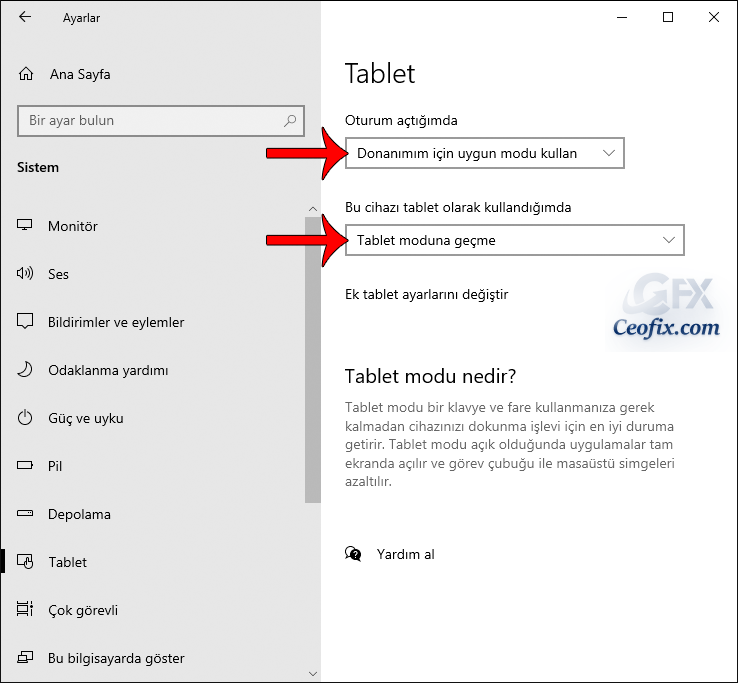
İkinci ayar ise; bu cihazı tablet olarak kullandığımda “Tablet moduna geçme– Modlar arasında geçiş yapmadan önce bana sor- Her zaman tablet moduna geç” Tercih sizin.
Aşağıdaki konularda ilginizi çekebilir:

Çok teşekürler denedim ve hoşuma gitti , ellerinize sağlık
@Gül aktuna
sağolasın.